
时间:2021-02-17 09:05:30 来源:www.win10xitong.com 作者:win10
你有没有在使用win10系统的时候遇到win10电脑硬盘识别不了怎么修复的情况呢,今天有一位朋友就因为这个问题来向小编咨询。win10电脑硬盘识别不了怎么修复这样的情况还真的把很多电脑高手都为难住了,要是你不愿意找别人来帮助解决你的win10电脑硬盘识别不了怎么修复问题小编也在查阅了相关的很多资料后,用这个流程:1、鼠标右键win10系统桌面上的【此电脑】,菜单中选择【管理】。2、进入win10系统的计算机管理界面,点击左侧存储下方的【磁盘管理】,右侧找到移动硬盘就搞定了。下面我们就结合上相关图片,给大家详细描述win10电脑硬盘识别不了怎么修复的教程。
解决方案如下:
第一步:右键点击win10系统桌面上的[本机],从菜单中选择[管理]。
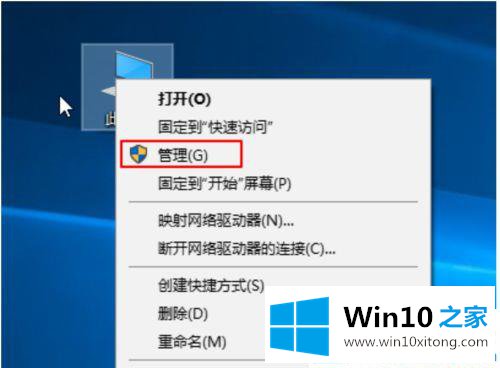
第二步:进入win10系统的电脑管理界面,点击左边存储下的【磁盘管理】,找到右边的移动硬盘。
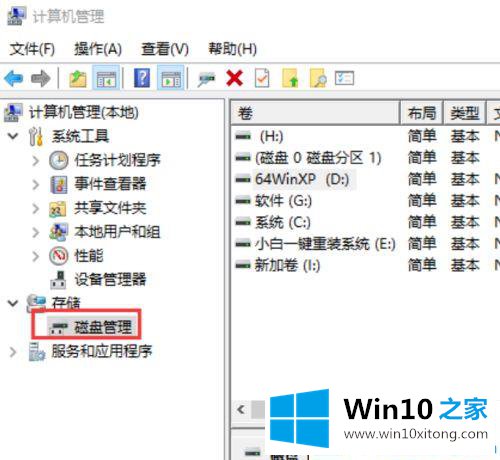
第三步:右键单击移动硬盘,选择“更改驱动器和路径”,单击“添加”向移动硬盘添加驱动器号,最后单击“确定”。现在移动硬盘可以在win10系统中显示。
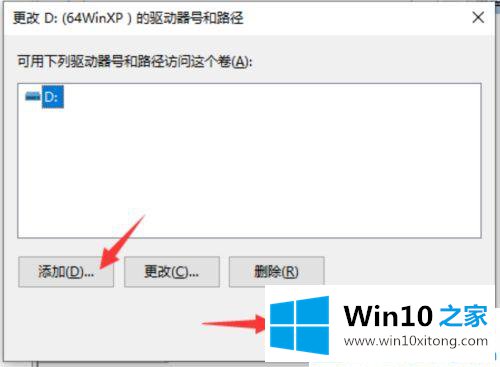
第四步:使用快捷键组合【Win R】,打开运行窗口,输入命令【devmgmt.msc】,按回车键。
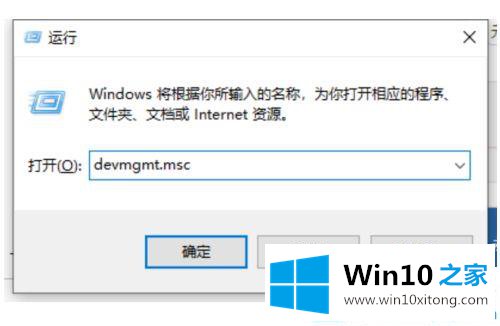
第五步:进入设备管理界面,点击查看,在下拉选项中勾选显示隐藏设备。
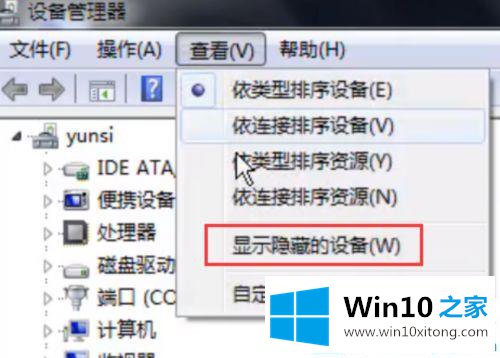
第六步:双击打开通用串行总线控制器列表,右键单击USB海量存储设备选择卸载。
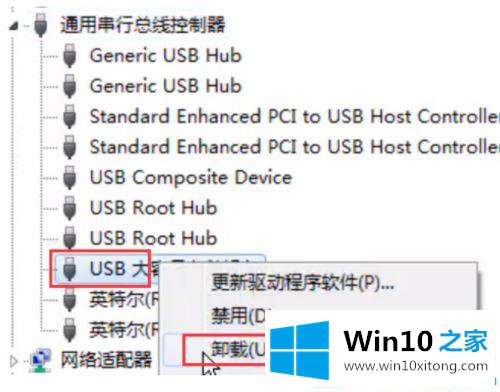
步骤7:右键单击通用串行总线控制器,并选择扫描硬件更改。
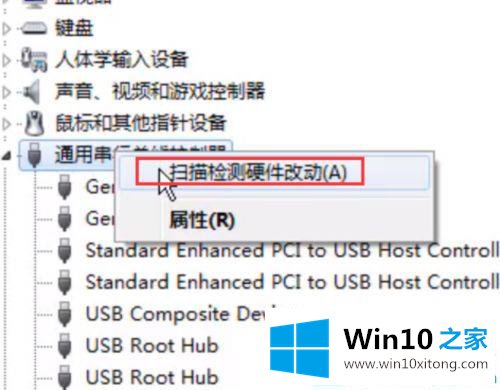
第八步:右键点击【USB根集线器】,选择【属性】进入下图,切换到【电源管理】,取消勾选【允许电脑关闭本设备省电】,点击【确定】。完成以上设置,重新插入移动硬盘后,win10系统计算机可以正常识别。
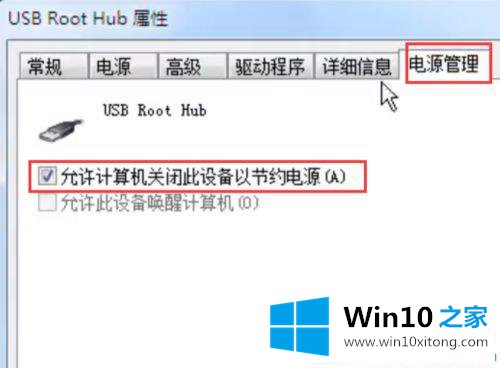
这就是win10电脑硬盘都认不出来怎么修复的东西。更多Win10教程聚焦win10首页。
今天的这篇教程就是详细的讲了win10电脑硬盘识别不了怎么修复的教程,如果你还需要下载电脑系统,请继续关注本站